Cada vez que você publica um novo post, seus assinantes recebem uma atualização por e-mail, no Leitor ou ambos, dependendo de suas configurações. Este guia explicará como gerenciar os assinantes do seu site.
Neste guia
Para visualizar seus assinantes:
- Acesse o painel do seu site.
- Navegue até Usuários → Assinantes (ou Hospedagem → Assinantes, se estiver usando o Painel WP Admin).
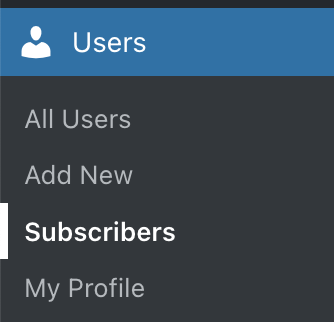
Aqui, você verá uma lista de pessoas que assinaram os posts do seu blog:

Ao lado de cada assinante, você pode ver o tipo de assinatura (gratuita ou paga) e a data da assinatura em seu site.
Use as opções na parte superior da lista de assinantes para:
- Pesquisar assinantes por nome, nome de usuário ou e-mail.
- Ordenar a lista de assinantes por nome (ordem alfabética) ou por mais recentes.
Para fazer download de uma lista de todos os endereços de e-mail, clique nas reticências (três pontinhos) no canto superior direito da tela, ao lado do botão Adicionar assinantes. Clique no botão Fazer download de assinantes em CSV para salvar um arquivo CSV com todos os endereços de e-mail no seu computador. Você pode usar esse arquivo para importar seus assinantes para outra plataforma, como o Mailpoet.

Para adicionar assinantes ao seu site:
- Acesse o painel do seu site.
- Navegue até Usuários → Assinantes (ou Hospedagem → Assinantes, se estiver usando o Painel WP Admin).
- Clique no botão Adicionar assinantes, no canto superior direito.
- Digite os endereços de e-mail dos novos assinantes na caixa fornecida. Após preencher três caixas, serão exibidas caixas adicionais (até seis por vez, no máximo).
- Além disso, você pode clicar no link faça upload de um arquivo CSV para adicionar uma lista grande de assinantes. Consulte Importar assinantes para saber mais.
- Clique no botão Adicionar assinantes para finalizar.

Para incentivar as pessoas a acompanhar seus posts, adicione um bloco de assinatura em uma posição de destaque no seu site. Veja um exemplo:

Quando você publica um post, um e-mail é enviado a todos os assinantes por e-mail. Ao clicar em Publicar em um novo post, role a tela até ver o número de assinantes para os quais o post será enviado:

O WordPress.com envia notificações somente de novos posts públicos. Se um e-mail não foi enviado aos seus assinantes, pode ser por estes motivos:
- Você publicou um tipo de conteúdo diferente, como uma página ou um tipo de post personalizado.
- Você atualizou um post já publicado. Nesses casos, o e-mail de notificação não é enviado.
- Se seu site estiver definido como privado, seus assinantes não receberão nenhuma notificação por e-mail de seus posts.
- Um e-mail foi enviado, mas seu assinante não o recebeu. Peça para verificar as pastas de spam/lixo no programa de e-mail.
Você pode acessar estatísticas e informações detalhadas sobre seus assinantes.
Para acessar informações detalhadas sobre os assinantes do seu site:
- Acesse seu painel.
- Clique em Estatísticas (ou Jetpack → Estatísticas, se estiver usando o Painel WP Admin).
- Selecione a guia Assinantes:
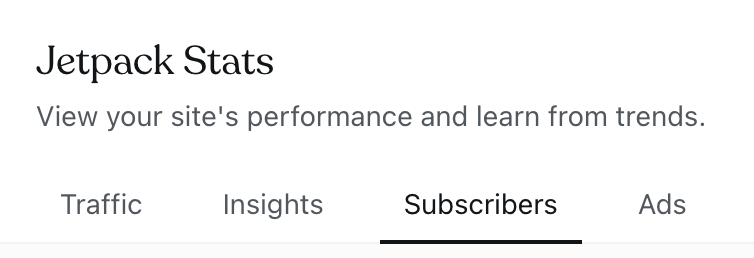
A tela Assinantes mostra:
- Todas estatísticas até o momento: o número total de assinantes por e-mail, detalhando quantas assinaturas são gratuitas e quantas são pagas.
- Assinantes: esta seção inclui um gráfico que mostra o aumento das assinaturas ao longo do tempo e uma lista com o nome de cada pessoa que assinou e quando.
- Número de assinantes: o número total de assinantes. Se você conectou suas redes sociais ao WordPress.com, também verá a contagem de assinantes nas redes sociais.
- E-mails: uma lista dos e-mails mais recentes enviados do seu blog ou newsletter com colunas mostrando os e-mails abertos e clicados.
Você pode visualizar as estatísticas de assinantes individuais seguindo estas etapas:
- Acesse seu painel.
- Navegue até Usuários → Assinantes (ou Hospedagem → Assinantes, se estiver usando o Painel WP Admin).
- Clique nos três pontos horizontais ao lado do nome de um assinante.
- Selecione Visualizar.
Aqui, você encontrará as seguintes estatísticas:
- E-mails enviados: o número de e-mails de newsletter enviados ao assinante.
- Taxa de abertura: o número de vezes que ele abriu uma newsletter.
- Taxa de cliques: o número de vezes que o assinante clicou em um link.
- Detalhes da assinatura da newsletter: detalhes da assinatura, como a data da assinatura, para que recebe e-mails (se a opção Categorias de newsletter estiver ativada), plano e upgrade pago, se houver.
- Informações do assinante: mostra o endereço de e-mail do assinante e seu país.
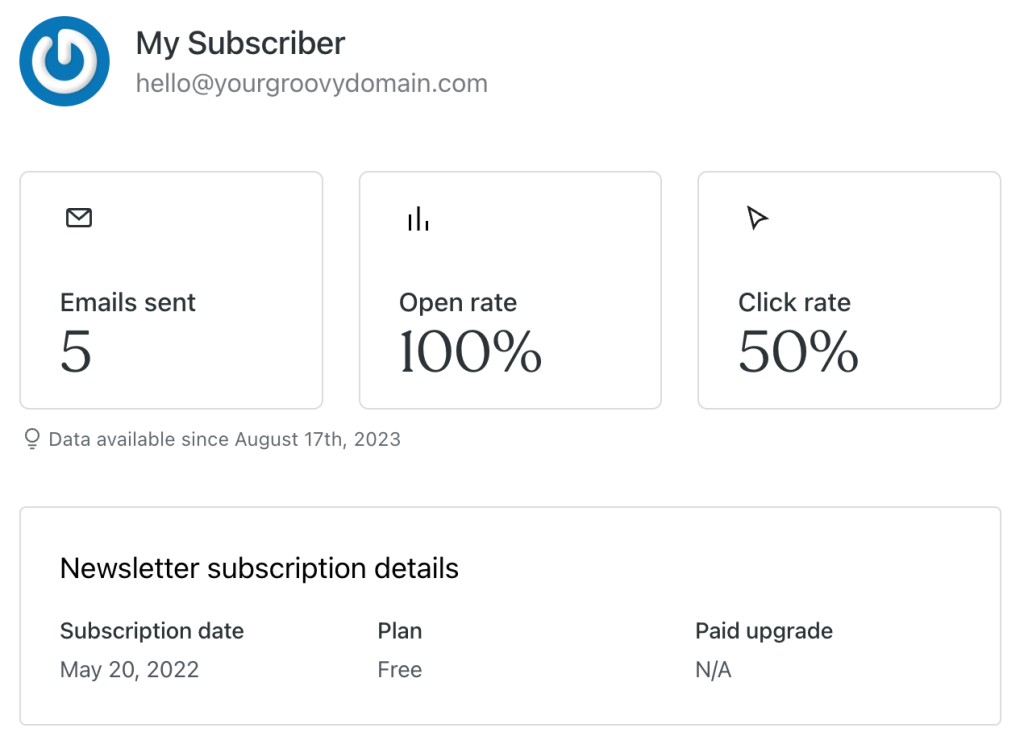
Para excluir um assinante:
- Acesse o painel do seu site.
- Navegue até Usuários → Assinantes (ou Hospedagem → Assinantes, se estiver usando o Painel WP Admin).
- Clique nos três pontos ao lado do assinante que deseja remover.
- Clique no botão Remover ao lado do nome:
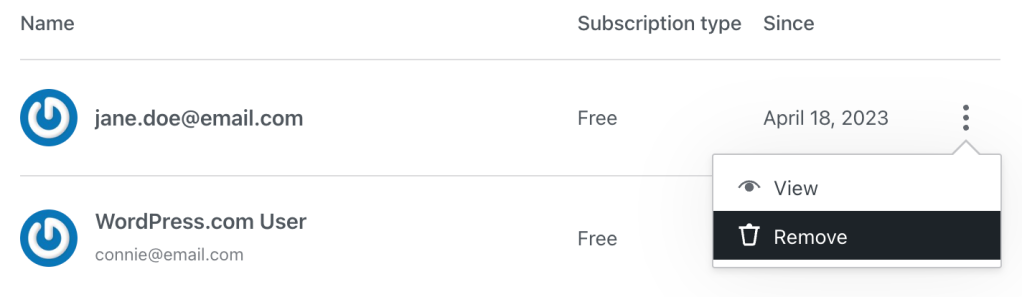
- Um pop-up será exibido. Clique no botão Remover assinante para confirmar que você não deseja mais que essa pessoa receba novas notificações do seu site.